Łączenie/kontrolowanie komputerów przez sieć za pomocą KontrolPack

Kontroluj komputery w swojej sieci z łatwością dzięki KontrolPack. Łącz i zarządzaj komputerami z różnymi systemami operacyjnymi bez wysiłku.
World of Warships to bezpłatna morska gra wideo, w której gracze kierują okrętem wojennym podczas walki z innymi graczami. Gra jest dostępna na wielu platformach, w tym na PC. Jednak nigdy nie trafił do Linuksa. W tym przewodniku pokażemy, jak grać na platformie Linux.

World of Warships działa na Linuksie
World of Warships będzie działać na platformie Linux, ale wymaga zainstalowanego klienta Linux Steam.
Zainstaluj Steam
Aby rozpocząć instalację klienta Steam dla systemu Linux, otwórz okno terminala. Po otwarciu okna terminala postępuj zgodnie z instrukcjami przedstawionymi poniżej, które odpowiadają aktualnie używanemu systemowi Linux.
Ubuntu
Jeśli jesteś użytkownikiem Ubuntu Linux, będziesz mógł zainstalować klienta Steam dla Linux, wykonując poniższą Apt polecenie.
sudo apt zainstaluj parę
Debiana
Jedynym najlepszym sposobem na uruchomienie Steam w systemie Debian Linux nie jest zainstalowanie pakietu „Steam” z niewolnego repozytorium Debiana. Najlepszym sposobem jest pobranie pakietu Steam DEB z Internetu za pomocą wget .
wget https://steamcdn-a.akamaihd.net/client/installer/steam.deb sudo dpkg -i steam.deb
Arch Linux
Jeśli używasz Arch Linux, zainstalujesz aplikację Steam na swoim komputerze za pomocą polecenia Pacman . Tylko upewnij się, że masz skonfigurowane repozytorium oprogramowania „multilib”!
sudo pacman -S steam
Fedora/OpenSUSE
Jeśli korzystasz z OpenSUSE Linux lub Fedora, powinieneś zainstalować klienta Steam przez Flatpak, zamiast postępować zgodnie z natywnymi instrukcjami instalacji. Powodem tego jest to, że instrukcje natywne są dość okropne.
Flatpak
Aby zainstalować Steam na komputerze z systemem Linux za pośrednictwem Flatpak, musisz najpierw skonfigurować środowisko wykonawcze Flatpak na swoim komputerze. Aby skonfigurować środowisko wykonawcze, postępuj zgodnie z naszym szczegółowym przewodnikiem na ten temat .
Gdy środowisko wykonawcze Flatpak jest skonfigurowane na komputerze z systemem Linux i działa poprawnie, następnym krokiem jest skonfigurowanie sklepu z aplikacjami Flathub. Flathub zawiera aplikację Steam, a także wiele innych programów. Będziesz go potrzebować, aby Steam działał.
flatpak remote-add --jeśli-nie-istnieje flathub https://flathub.org/repo/flathub.flatpakrepo
Teraz, gdy sklep z aplikacjami Flathub jest skonfigurowany w systemie Linux, ostatnim krokiem jest zainstalowanie Steam za pomocą polecenia instalacji flatpak .
flatpak zainstaluj flathub com.valvesoftware.Steam
Zainstaluj World of Warships w systemie Linux
Po zainstalowaniu aplikacji Steam uruchom ją na pulpicie systemu Linux. Po uruchomieniu programu zaloguj się na swoje konto przy użyciu swoich danych logowania i postępuj zgodnie z poniższymi krokami, aby World of Warships działał.
Krok 1: Otwórz Steam i znajdź menu „Steam”. W tym menu znajdź przycisk „Ustawienia” i kliknij go. Następnie znajdź „Steam Play” i kliknij go myszą, aby uzyskać dostęp do obszaru Steam Play.
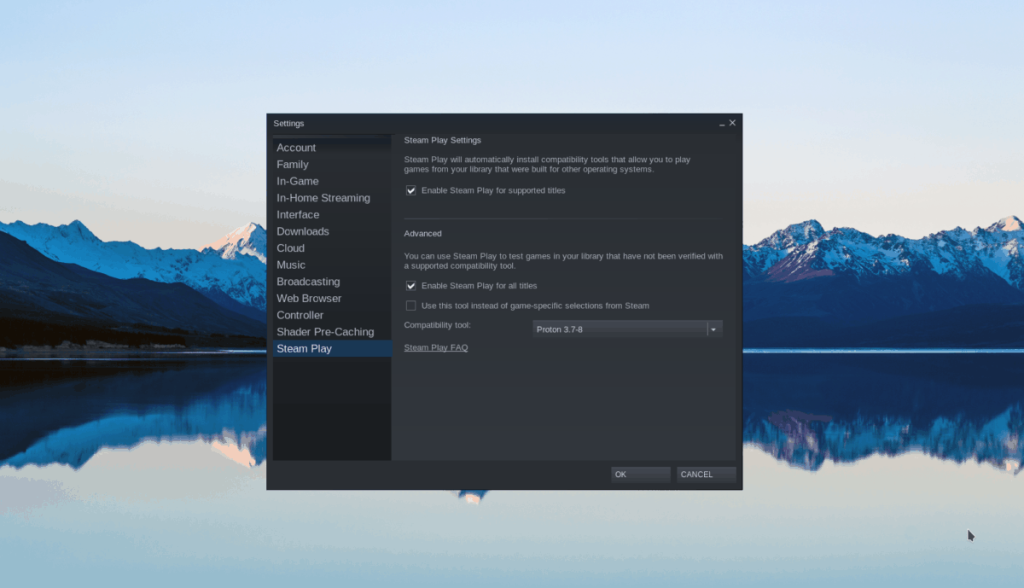
W obszarze Steam Play należy zaznaczyć dwa pola. Te pola to „Włącz Steam Play dla obsługiwanych tytułów” i „Włącz Steam Play dla wszystkich innych tytułów”. Po ich sprawdzeniu zamknij okno, aby zastosować zmiany. Możesz zostać poproszony o ponowne uruchomienie Steam.
Krok 2: Po skonfigurowaniu Steam Play znajdź przycisk „STORE” u góry ekranu. Po kliknięciu uzyskasz dostęp do witryny Steam Storefront. W witrynie Storefront zlokalizuj pole wyszukiwania i kliknij je myszą.
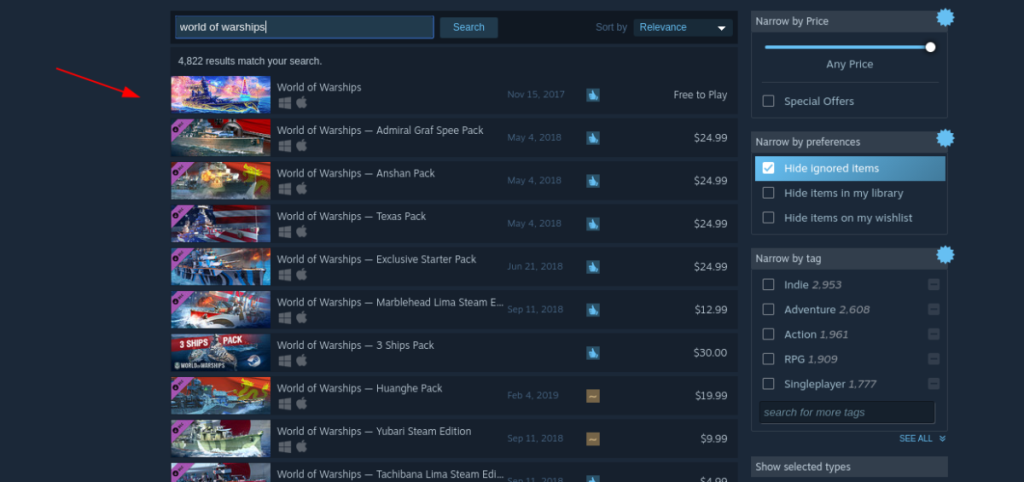
Po kliknięciu pola wyszukiwania wpisz „World of Warships” w pasku wyszukiwania i naciśnij klawisz Enter , aby przeprowadzić wyszukiwanie. Następnie przejrzyj wyniki wyszukiwania dla „World of Warships”. Gdy znajdziesz grę w wynikach wyszukiwania, kliknij ją.
Krok 3: Wybranie „World of Warships” w wynikach wyszukiwania witryny sklepu Steam przeniesie Cię do strony witryny sklepu World of Warships. Na tej stronie musisz znaleźć zielony przycisk „Graj w grę”.
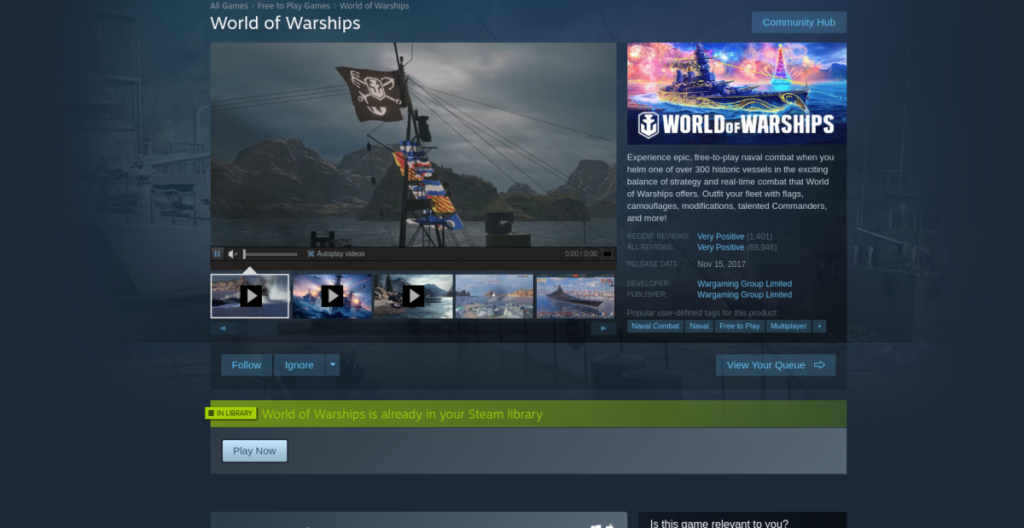
Po kliknięciu przycisku „Graj w grę” pojawi się wyskakujące okienko. To wyskakujące okienko jest kreatorem instalacji World of Warships. Ten kreator instalacji pomoże ci pobrać i skonfigurować grę na twoim komputerze.
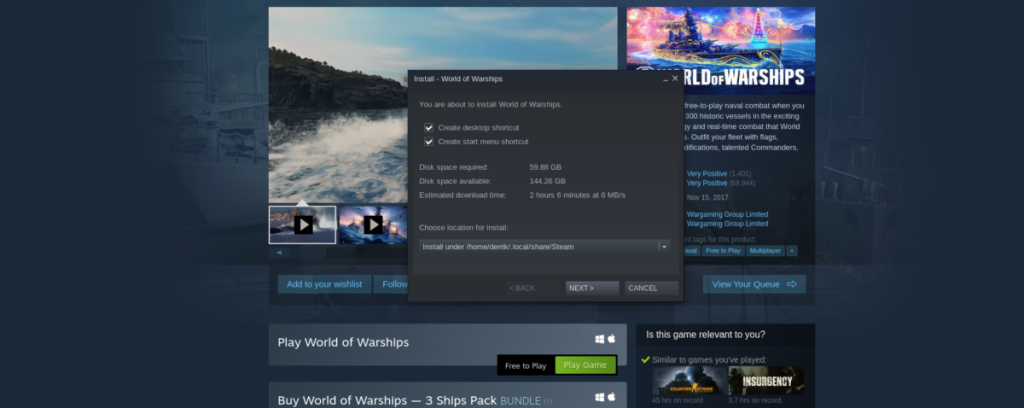
Wybierz menu "Wybierz lokalizację do instalacji" i skonfiguruj Steam, aby pobrać grę tam, gdzie chcesz. Jeśli nie chcesz dostosowywać miejsca instalacji gry, pozostaw ustawienia domyślne, a World of Warships zostanie zainstalowany w Twoim katalogu domowym.
Krok 4: Po skonfigurowaniu lokalizacji instalacji kliknij „Dalej”, aby pobrać World of Warships. Pobieranie może zająć trochę czasu, ponieważ musi pobrać około 59 GB danych. Bądź cierpliwy!

Krok 5: Po zakończeniu instalacji World of Warships znajdź zielony przycisk „GRAJ” i kliknij go, aby rozpocząć grę!
Rozwiązywanie problemów
Czy masz problemy z graniem w World of Warships na komputerze z systemem Linux? Jeśli tak, zajrzyj na stronę Protondb dla World of Warships ! Zawiera mnóstwo informacji dotyczących rozwiązywania problemów przesłanych przez innych użytkowników Linuksa!
Kontroluj komputery w swojej sieci z łatwością dzięki KontrolPack. Łącz i zarządzaj komputerami z różnymi systemami operacyjnymi bez wysiłku.
Czy chcesz automatycznie wykonywać powtarzające się zadania? Zamiast klikać przycisk wiele razy ręcznie, czy nie byłoby lepiej, gdyby aplikacja…
iDownloade to wieloplatformowe narzędzie, które umożliwia użytkownikom pobieranie treści bez zabezpieczeń DRM z serwisu iPlayer BBC. Umożliwia pobieranie obu filmów w formacie .mov.
Funkcje programu Outlook 2010 omówiliśmy szczegółowo, ale ponieważ nie zostanie on wydany przed czerwcem 2010 r., czas przyjrzeć się bliżej programowi Thunderbird 3.
Od czasu do czasu każdy potrzebuje przerwy. Jeśli szukasz ciekawej gry, wypróbuj Flight Gear. To darmowa, wieloplatformowa gra typu open source.
MP3 Diags to najlepsze narzędzie do rozwiązywania problemów w Twojej kolekcji audio. Potrafi poprawnie oznaczyć pliki mp3, dodać brakujące okładki albumów i naprawić VBR.
Podobnie jak Google Wave, Google Voice wzbudził spore zainteresowanie na całym świecie. Google dąży do zmiany sposobu, w jaki się komunikujemy, a ponieważ staje się coraz bardziej
Istnieje wiele narzędzi, które pozwalają użytkownikom serwisu Flickr pobierać zdjęcia w wysokiej jakości, ale czy istnieje sposób na pobranie ulubionych z serwisu Flickr? Niedawno…
Czym jest samplowanie? Według Wikipedii „jest to akt pobrania fragmentu lub próbki jednego nagrania dźwiękowego i ponownego wykorzystania go jako instrumentu lub
Google Sites to usługa Google, która pozwala użytkownikom hostować witrynę na serwerze Google. Jest jednak jeden problem: nie ma wbudowanej opcji tworzenia kopii zapasowej.



![Pobierz symulator lotu FlightGear za darmo [Baw się dobrze] Pobierz symulator lotu FlightGear za darmo [Baw się dobrze]](https://tips.webtech360.com/resources8/r252/image-7634-0829093738400.jpg)




